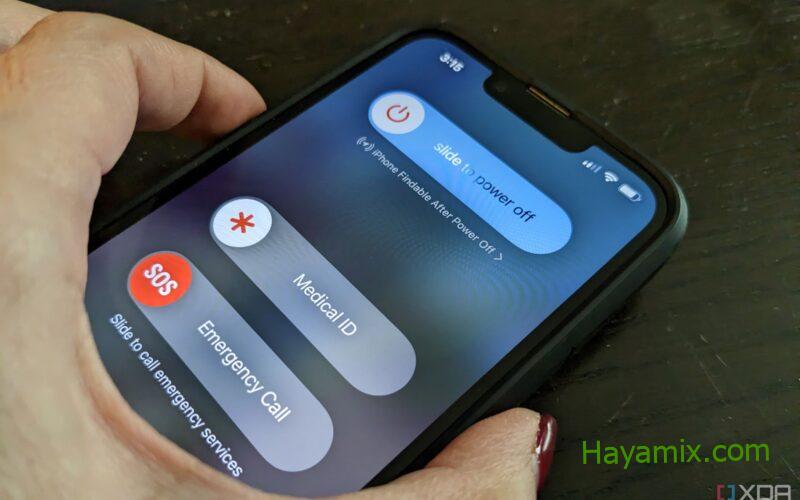
يمكن أن تكون طوارئ SOS على iPhone منقذًا فعليًا ، خاصةً عند إقرانها بالمعرف الطبي وجهات الاتصال في حالات الطوارئ.
هناك أوقات قد تجد فيها نفسك في موقف مخيف. ربما سقطت أو شعرت أنك في خطر. ربما تكون مع شخص آخر أصيب بمرض أو تعرض لحادث ، وتريد المساعدة. يمكن أن يكون مفيدًا بالفعل في مثل هذه المواقف بفضل ميزة تسمى Emergency SOS.
من المهم ملاحظة أنه يجب عليك استخدام Emergency SOS فقط عندما تكون حالة طوارئ حقيقية لأن القيام بذلك سيؤدي على الفور إلى الاتصال برقم الطوارئ المحلي الخاص بك. هذا هو السبب في أنها تتطلب مجموعة محددة من ضغطات الأزرار لتنشيطها ، لذلك من غير المحتمل أن يتم ذلك عن طريق الصدفة على الإطلاق.
بينما لا تأمل ألا تضطر أبدًا إلى استخدام Emergency SOS ، فمن المفيد أن تعرف بالضبط كيفية القيام بذلك إذا دعت الحاجة إلى ذلك.
كيفية استخدام Emergency SOS على iPhone
- اضغط مع الاستمرار على الزر الجانبي وإما رفع مستوى الصوت أو خفضه حتى ترى شريط التمرير للطوارئ SOS يظهر على الشاشة.
- اسحب الحروف SOS على شريط تمرير مكالمة الطوارئ إلى اليمين للاتصال بخدمات الطوارئ على الفور أو ؛
- بدلاً من ذلك ، إذا لم تتمكن من الوصول إلى شريط التمرير ، فيمكنك الاستمرار في الضغط على أزرار الجانب ومستوى الصوت في نفس الوقت. إذا قمت بذلك لفترة كافية ، فسيظهر عد تنازلي في الدائرة الحمراء حيث تتم كتابة “SOS” ، وسيصدر تنبيه للتأكيد. حرر الأزرار بمجرد انتهاء العد التنازلي ، وسيتم الاتصال بخدمات الطوارئ.
- إذا تم إعداد جهات اتصال الطوارئ في هاتفك ، فسيرسل iPhone تلقائيًا رسالة نصية إلى هؤلاء الأفراد أيضًا ، بما في ذلك موقعك. حتى إذا كانت خدمات الموقع معطلة ، فسيقوم مشغل الطوارئ بتشغيل الميزة مؤقتًا للحصول على إحداثياتك وإرسال المعلومات. ستتلقى جهات اتصال الطوارئ الخاصة بك معلومات محدثة حول موقعك بعد 10 دقائق في حالة انتقالك.
لاحظ أن العملية مختلفة قليلاً إذا كنت تحتفظ بجهاز iPhone 7 أو طراز أقدم من iPhone. في هذه الحالة ، اضغط على الزر الجانبي أو العلوي بسرعة ، خمس مرات متتالية. سيؤدي هذا إلى إظهار نفس شريط تمرير مكالمات الطوارئ ، وعند هذه النقطة يمكنك المتابعة مع الخطوة 2.
يمكنك أيضًا اختيار استخدام هذه الطريقة بنشاط ، حتى على الهواتف الأحدث ، إذا كنت تفضل ذلك لتجنب الضغط غير المقصود من نفسك أو من طفل.
كيفية التغيير إلى طريقة مختلفة لحالات الطوارئ SOS
- انتقل إلى الإعدادات ، طوارئ SOS.
- انتقل إلى Call with 5 Presses وحرك شريط التمرير إلى اليمين. سيتطلب هذا الآن استخدام الطريقة القديمة لتشغيل Emergency SOS.
يعد استخدام Emergency SOS ، أولاً وقبل كل شيء ، للاتصال بخدمات الطوارئ أمرًا مهمًا. ولكن من الجيد دائمًا أن يكون لديك مسؤول اتصال للطوارئ مدرج في هاتفك ، حتى يمكن إخطار عائلتك أو أصدقائك. في حالة وقوع حادث سيارة ، على سبيل المثال ، سيضمن ذلك أن تعرف أسرتك على الفور ويمكنها التوجه إلى المستشفى بدلاً من الانتظار حتى يتم الاتصال بك من قبل طاقم المستشفى. بالنسبة للمراهقين ، يمكن أن يكون الحصول على هذه الميزة مفيدًا أيضًا في حالة تعرضهم للخطر أو في موقف غير مريح ويحتاجون إلى شخص بالغ للوصول والمساعدة.
- افتح تطبيق Health ، وانقر فوق الملخص (إذا لم يكن التطبيق الافتراضي هو الذي يفتح بالفعل).
- حدد صورة ملف التعريف الخاص بك.
- انقر فوق معرف طبي.
- انقر فوق تحرير في الجزء العلوي الأيمن لإضافة المعلومات ذات الصلة مثل الحالات الطبية المعروفة ، والحساسية ، وردود الفعل ، وما إذا كنت متبرعًا بالأعضاء. يمكنك أيضًا إضافة فصيلة دمك بالإضافة إلى الأدوية التي تتناولها أو تحتاجها.
- قم بالتمرير لأسفل إلى جهات اتصال الطوارئ.
- حدد إضافة جهة اتصال للطوارئ.
- من هناك ، يمكنك إضافة شخص ما مباشرة من قائمة جهات الاتصال الخاصة بك وتضمين اسمه ورقم هاتفه وعلاقته بك.
مع الهواتف الأحدث ، بما في ذلك iPhone 14 Pro ، هناك أيضًا ميزة جديدة تسمى Crash Detection. يمكن أن يكشف هذا عن حادث سيارة مثل الاصطدام الأمامي أو الجانبي ، أو الاصطدام الخلفي ، أو حتى الانقلاب ، ثم يصدر إنذارًا ويعرض (ويقرأ بصوت عالٍ) تنبيهًا بأنه سيتم تشغيل طوارئ SOS إذا لم ترد خلال فترة زمنية محددة. يُظهر التنبيه شريط تمرير الطوارئ في الجزء السفلي من الشاشة ويرسل أيضًا رسالة توضح موقعك إلى جهات اتصال الطوارئ الخاصة بك.
يمكنك بعد ذلك إما متابعة الاتصال بخدمات الطوارئ إذا لزم الأمر أو رفض التنبيه إذا تم استلامه عن طريق الخطأ. (لاحظ بعض الأشخاص ، على سبيل المثال ، تلقي التنبيه بعد ركوب الأفعوانية الوعرة بشكل خاص). يعرض الهاتف أيضًا شريط تمرير المعرّف الطبي مع معلوماتك الطبية ذات الصلة (إذا أضفتها) ، مثل الحساسية المعروفة وفصيلة الدم والمزيد. لاحظ أنه يمكنك إيقاف تشغيل اكتشاف الأعطال في قسم الطوارئ SOS من تطبيق الإعدادات عن طريق تحريك خيار اكتشاف المكالمة بعد الأعطال الشديدة إلى اليسار.
مع iPhone 14 ، لا تحتاج حتى إلى تغطية خلوية أو تغطية Wi-Fi لخدمات الطوارئ النصية: هذا. لاحظ ، مع ذلك ، أن ميزة القمر الصناعي تكون مجانية فقط لأول عامين بعد تنشيط الهاتف الجديد ، وبعد ذلك ستتحمل رسوم اشتراك.
من المفيد إعداد المعرّف الطبي الخاص بك وتفاصيل الاتصال في حالات الطوارئ في iPhone ، بحيث يعملان جنبًا إلى جنب مع Emergency SOS. يمكن أن تكون هذه الميزات معًا منقذًا فعليًا للحياة ، أو على الأقل إخطار أحبائهم بأن هناك شيئًا ما غير صحيح وقمت بتنبيه السلطات.
